Mudanças entre as edições de "Controllr/Aplicativos/Cadastros/Itens do Contrato"
De BrByte Wiki
< Controllr | Aplicativos | Cadastros
(Sem diferença)
| |
Edição das 13h12min de 26 de janeiro de 2023
Relatório de itens de contrato
No App ![]() Relatório de Itens de Contrato, você pode realizar relatórios mais detalhado, tendo mais controle nos contratos criados.
Relatório de Itens de Contrato, você pode realizar relatórios mais detalhado, tendo mais controle nos contratos criados.
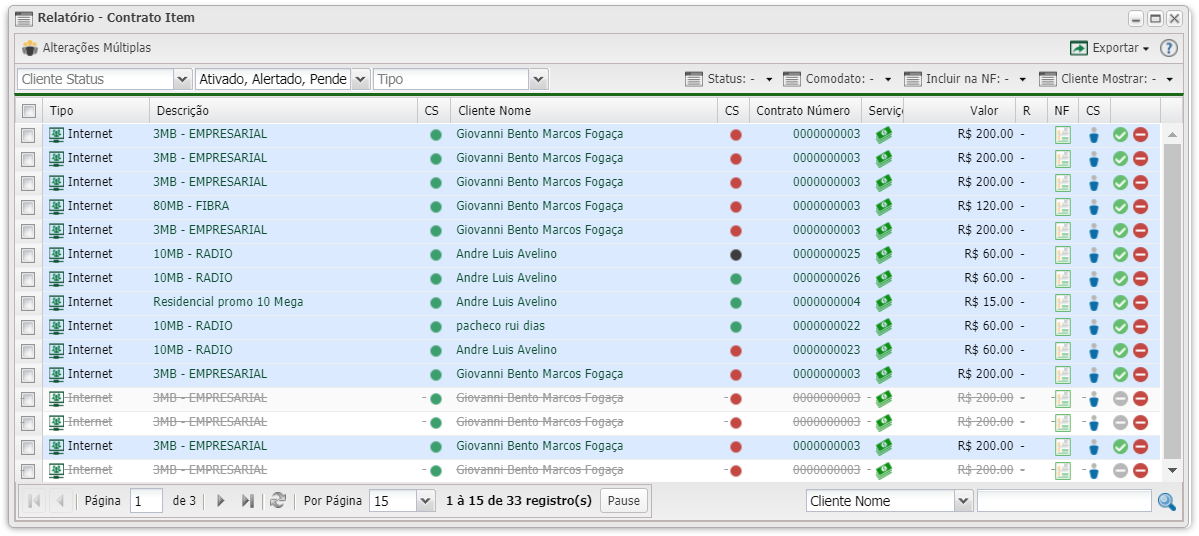
| Relatório - Contrato Item | |
|---|---|
| Menu | Descrição |
| Nessa opção, pode ser realizado alteração em massa para vários Contratos simultâneos | |
| Cliente Status | Marque qual estado do cliente deseja listar:
|
| Contrato Status | Marque qual estado do contrato deseja listar:
|
| Tipo | Marque quais os tipos de cobranças para filtrar, se não marcar nenhuma listara todas:
|
| Status |
|
| Comodato |
|
| Incluir na NF | Marque se quer filtrar o contrato com nota fiscal:
|
| Cliente Mostrar | Marque para listar os contratos se o cliente pode visualizar ou não o serviço contratado:
|
| Após aplicar os filtros, poderá realizar a exportação desse relatório no formato: | |
| Colunas Ocultas | Você pode complementar o seu relatório habilitando colunas ocultas dessa janela. Para aparecer a opção de colunas ocultas você deve passar o mouse em cima da coluna (qualquer coluna), então irá aparecer uma ceta para baixo. Clique nela e vá na opção  |
